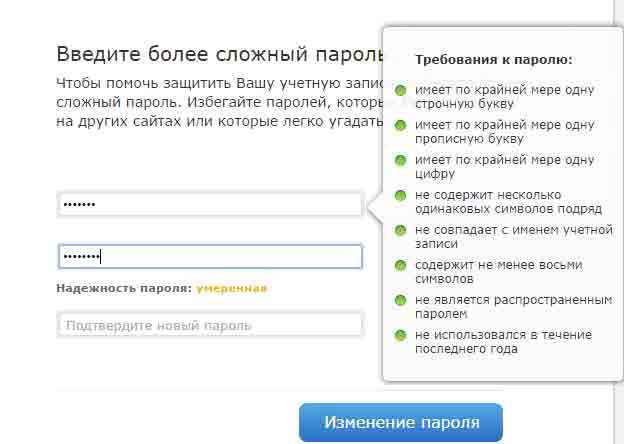Какой пароль придумать сложный пароль: Какой можно придумать пароль и никогда его не забыть — совет от хакера
Содержание
Сложные и надежные пароли – как придумать и создать пароль
Почти для всех учетных записей, которые вы создаете в интернете, необходимо придумывать безопасный, то есть сложный пароль. Выбор наиболее надежного пароля требует использования маловероятных комбинаций букв и цифр. К счастью, создание сложного и одновременно и легко запоминаемого пароля – задача, с которой вы сможете справиться. Чтобы узнать, как правильно создать пароль, используйте наши советы.
52.91%
Основы создания сложного надежного пароля
Выберите пароль, который нельзя легко угадать или взломать. Не используйте слово или фразу, которые имеют для вас особую важность — например, день рождения или имя члена семьи. Подобная информация легко находится хакерами.
Не показывайте никому и не отправляйте пароли в сообщениях. Соцсети часто используются для кражи персональных данных, поэтому это небезопасно.
Убедитесь, что ваш пароль длинный.
 Он должен содержать не менее восьми-десяти символов, а более длинные пароли еще более безопасны. Впрочем, некоторые сайты или приложения могут ограничивать длину пароля.
Он должен содержать не менее восьми-десяти символов, а более длинные пароли еще более безопасны. Впрочем, некоторые сайты или приложения могут ограничивать длину пароля.Используйте в своем пароле хотя бы одну заглавную букву и одну строчную букву. Заглавные и строчные буквы не должны группироваться. Их смешивание делает пароль более сложным. Если вы не знаете, какой придумать пароль, попробуйте этот способ. Например, возьмите первые две буквы из имен ваших близких – Лена, Саша, Катя, Иван «
LeSaKaIv_» или адрес вашего первого дома – «HouseOnZelenaya#2438».Используйте пробелы в своем пароле. Многие системы паролей не позволяют использовать фактические пробелы, вместо этого используйте нижнее подчеркивание «_».
Создавайте разные надежные пароли для разных учетных записей. Вы можете использовать похожие базовые слова, которые позволяют легко запоминать пароли без риска сделать их слишком простыми для взлома.
 Таким образом, «
Таким образом, «LeSaKaIv_» может быть изменен как «mybestLeSaKaIv_», «HouseOnZelenaya#2438» может стать «2438_myfirst#house».Убедитесь, что ваш пароль записан и сохранен в надежном месте. Выберите место вдали от компьютера (и от посторонних глаз), но убедитесь, что вы легко сможете получить к нему доступ. Когда вы записываете свой пароль, подумайте о его шифровании, чтобы защитить его от несанкционированного использования. Это можно сделать, например, с помощью метода смещения. Таким образом,
ri7% Gi6_llможет быть записан как2tk9 & Ik8_nn(где смещение для кодирования обозначается первым символом, в этом случае +2). Это означает, что каждый последующий кодированный символ — это две алфавитные буквы или цифры, превышающие фактический символ пароля.
Как придумать сложный пароль?
Придумайте предложение или фразу в качестве основы для вашего пароля.
 Помните, что ваш пароль должен быть в конечном счете длинным (по меньшей мере, от восьми до десяти символов) и включать в себя множество разных символов (буквы верхнего и нижнего регистра, цифры, пробелы или подчеркивание и т.д.). Хотя вам следует избегать личной информации, которую другие могут легко идентифицировать, все же удобно создавать пароль, который вы можете вспомнить без особых проблем.
Помните, что ваш пароль должен быть в конечном счете длинным (по меньшей мере, от восьми до десяти символов) и включать в себя множество разных символов (буквы верхнего и нижнего регистра, цифры, пробелы или подчеркивание и т.д.). Хотя вам следует избегать личной информации, которую другие могут легко идентифицировать, все же удобно создавать пароль, который вы можете вспомнить без особых проблем.Теперь используйте определенные буквы из вашей фразы, чтобы собрать надежный пароль, который легко запомнить (например, используя первые две или три буквы из каждого слова в вашей фразе и соединяя их по порядку). Например, ваших самых близких людей зовут Лена, Саша, Катя, Иван, значит, ваша основная фраза это «LeSaKaIv». Либо адрес вашего первого дома – улица Зеленая дом 24, квартира 38. Значит, основная фраза «HouseOnZelenaya#2438».
Используйте в своем пароле хотя бы одну букву, цифру и специальный символ. Это значительно усложнит взлом пароля.
Запомните свой безопасный пароль.
 Например, предложение типа «Моя мама родилась в Изюме Харьковской области 14 августа» может стать таким паролем, как «
Например, предложение типа «Моя мама родилась в Изюме Харьковской области 14 августа» может стать таким паролем, как «mmrvIXo14». С этой методикой вам не придется долго ломать голову над тем, какой пароль можно придумать. Используя этот простой способ вы сможете легко создать легко запоминаемый пароль, который будет сложно взломать.Не забудьте обновлять и изменять пароли. Не используйте одни и те же пароли для разных аккаунтов, один пароль можно использовать всего несколько месяцев подряд.
Как создать свой пароль с помощью программы?
В вопросе, как составить пароль, могут помочь программы и онлайн-генераторы. Это программное обеспечение, как правило, позволяет автоматически создавать сложные комбинации. Программа в соответствии с вашим запросом создает комбинации, которые вы можете затем изменить по своему усмотрению для более простой запоминаемости.
Менеджеры паролей будут генерировать, запоминать и проверять множество различных, сложных и безопасных паролей для каждого из ваших аккаунтов, позволяя просто запомнить один главный пароль – к самой программе.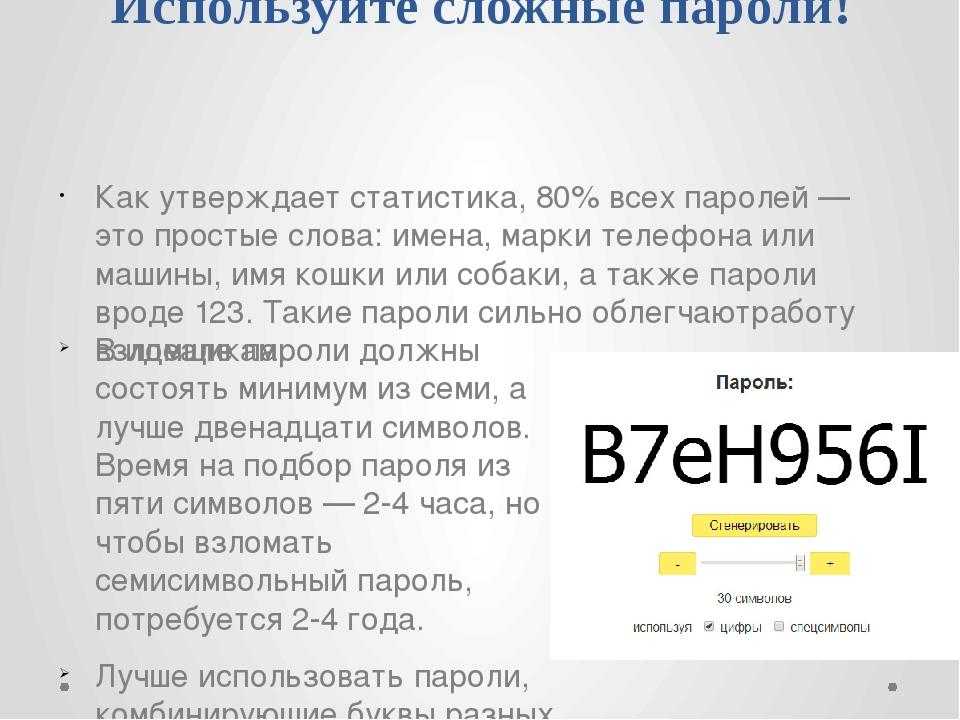 Некоторые из наиболее популярных таких приложений – это LastPass, Dashlane, KeePass, 1Password и RoboForm.
Некоторые из наиболее популярных таких приложений – это LastPass, Dashlane, KeePass, 1Password и RoboForm.
Как придумать сложный пароль?
Главная › Статьи о компьютерах › Как придумать сложный пароль?
Если вы решили придумать сложный пароль для своего почтового ящика, или для странички в социальной сети, то я даже не буду задаваться вопросом, зачем это может понадобится. Естественно такая процедура обезопасит от взлома в большинстве случаев, и те пользователи которые были подвергнуты атаке взломщиков вряд ли хотят снова потерять доступ к своим аккаунтам.
Итак, чтобы придумать сложный пароль нужно уяснить всего лишь несколько моментов:
1. Пароль должен быть длинным
Не менее 10-ти символов – это идеальный вариант для пароля. Хотя, вы, наверное, это уже заметили, так как при регистрации на сайтах, чаще всего нельзя создавать короткий пароль.
2. Сложный пароль содержит и буквы, и цифры
Чтобы взломщики не смогли с помощью специальных программ подобрать ваш пароль, нужно кроме длинны учитывать и буквы. Обязательно при создании пароля используйте в нём как цифры, так и буквы английского алфавита. На некоторых сайтах ещё можно использовать специальные символы, такие как скобки, тире, кавычки. Так вот если это возможно, то используйте их тоже.
3. Не придумывайте банальных паролей
Не используйте в пароле свой день рождения, или другие даты, номеров телефонов это тоже касается. Также не используйте целые слова. Буквы и цифры вперемешку – идеальный вариант.
4. Нужна защита пароля
Под защитой пароля я имею в виду какой-нибудь антивирус. Ведь какой-бы сложный не был пароль его могут взломать не методом подбора, а посредством вируса на вашем компьютере (шпионы, трояны и прочее). Какой антивирус лучше я конечно сказать не могу, но рекомендую установить Avast или любой другой, чтобы защитить свой ПК от большинства злоумышленников.
Один из них вы найдёте по адресу: http://onlinepasswordgenerator.ru
Чтобы максимально обезопасить себя от кражи паролей нужно хранить их не на компьютере в блокнотах, а в менее доступных местах, например, завести специальную тетрадь. Интересные статьи по теме: Как избавиться от компьютерной зависимости? 3 способа!
|
Как создать, запомнить и защитить надежный пароль — Управление информационной безопасности — Вычислительные услуги
Пароли стали важной частью нашей жизни в эпоху цифровых технологий. Мы используем их так часто, что легко упустить из виду важность создания сильного. Почти каждый бит личной информации о нас хранится под паролем. Если этот пароль попадет не в те руки, это может поставить под угрозу нашу личную и финансовую жизнь. В этой статье вы найдете полезные советы о том, как создать и запомнить надежный пароль и, что более важно, как обеспечить его безопасность.
Мы используем их так часто, что легко упустить из виду важность создания сильного. Почти каждый бит личной информации о нас хранится под паролем. Если этот пароль попадет не в те руки, это может поставить под угрозу нашу личную и финансовую жизнь. В этой статье вы найдете полезные советы о том, как создать и запомнить надежный пароль и, что более важно, как обеспечить его безопасность.
сделайте его длинным
- Используйте не менее 10 символов: CMU требует, чтобы все пользователи имели минимальный пароль длиной не менее 8 символов, однако когда CMU когда-либо соглашался на минимальный минимум? Чем длиннее пароль, тем надежнее он становится.
Добавить разнообразие
- Включить цифры, символы, заглавные и строчные буквы: Чем больше вы смешиваете буквы, цифры и символы, тем более мощным становится ваш пароль, что затрудняет его взлом методом грубой силы .
- Добавить смайлики: Хотя некоторые веб-сайты ограничивают типы символов, которые вы можете использовать, большинство из них допускают широкий диапазон.
 Сделайте свои символы запоминающимися, превратив их в смайлики, чтобы мгновенно повысить надежность пароля.
Сделайте свои символы запоминающимися, превратив их в смайлики, чтобы мгновенно повысить надежность пароля.
сделать его уникальным
- Не использовать личную информацию: Убедитесь, что ваши пароли не содержат какой-либо личной информации, которая может быть общедоступной, такой как дата вашего рождения, имя питомца, модель автомобиля, номер телефона или улица имя и адрес.
- Не используйте слова из словаря: Любое слово само по себе плохо. Любая комбинация нескольких слов, особенно если они грамматически сочетаются, тоже не годится. Например, «мышь» — ужасный пароль. «маленькая коричневая мышка» тоже очень плохая.
- Избегайте общих замен: Взломщики паролей знакомы с обычными заменами. «M0use» не сильный только потому, что o был заменен на 0,
Секрет создания трудновзламываемого пароля, уникального и легко запоминающегося, заключается в том, чтобы сделать его запоминающимся и сделать его трудным для угадывания. Изучив несколько простых навыков, вы сможете легко создать надежный и запоминающийся пароль с минимальными усилиями. Кроме того, их создание на самом деле может быть забавным, и ваша отдача от повышения безопасности огромна.
Изучив несколько простых навыков, вы сможете легко создать надежный и запоминающийся пароль с минимальными усилиями. Кроме того, их создание на самом деле может быть забавным, и ваша отдача от повышения безопасности огромна.
используйте причудливую парольную фразу с символами и цифрами
Создание нечетной парольной фразы из слов, которые обычно не сочетаются друг с другом, – хороший способ создать основу для длинного пароля. Некоторые сайты даже разрешают пробелы. Добавьте символы и цифры, чтобы сделать его еще сильнее.
Пример: 32 Чайки доставляют бутерброды с колбасой в Париж
Пример: 32-Чайки доставляют болонью5andwiches2Париж!
использовать фразу и включать сокращения или аббревиатуры
Используйте фразы, которые что-то для вас значат, и сокращайте их с помощью сокращений; или используйте первую цифру в каждом слове, чтобы создать аббревиатуру и добавлять цифры и символы повсюду.
Пример ярлыка: 2BorNot2B_ThatisThe? (Быть или не быть, вот в чем вопрос — Шекспир)
Акроним Пример: Я хожу в боулинг каждую пятницу вечером с 8 друзьями становится 1gbeFnw8f:)
использовать случайные слова для создания парольной фразы
Этот метод не следует традиционному совету по паролю не использовать словарные слова.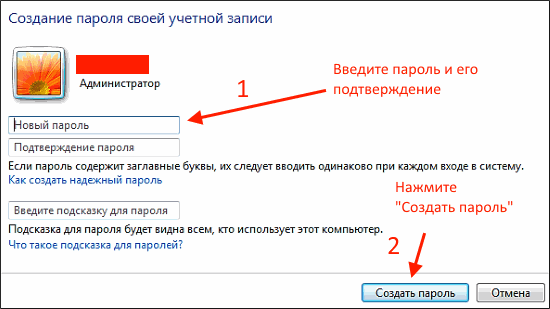 Вместо этого используйте четыре или пять случайных слов и соедините их вместе, чтобы создать парольную фразу, состоящую из нескольких слов. Случайность выбора слова и длина фразы-пароля делают его сильным.
Вместо этого используйте четыре или пять случайных слов и соедините их вместе, чтобы создать парольную фразу, состоящую из нескольких слов. Случайность выбора слова и длина фразы-пароля делают его сильным.
Самое главное помнить, что слова должны быть случайными. Например, «кот в шляпе» было бы ужасной комбинацией, потому что это такая распространенная фраза, и слова имеют смысл вместе. Но что-то вроде «правильная скоба для лошадиной батареи» не имеет смысла, и слова расположены в грамматически неправильном порядке.
изображение предоставлено xkcd.com
- Не используйте повторно: Использование разных паролей затрудняет взлом ваших учетных записей киберпреступниками. В случае, если кто-то завладел вашими паролями, вы можете быть уверены, что другие ваши учетные записи в безопасности. Использование менеджера паролей поможет вам создавать новые уникальные пароли для каждого сайта, который вы посещаете.
- Используйте двухфакторную аутентификацию: Двухфакторная аутентификация добавляет еще один уровень защиты вашей информации.
 Эта технология позволяет вам предоставлять несколько частей информации в качестве аутентификации в любой комбинации:
Эта технология позволяет вам предоставлять несколько частей информации в качестве аутентификации в любой комбинации:- Что-то, что вы знаете — ваш пароль
- То, что у вас есть — одноразовый пароль или сгенерированный ключ
- То, чем вы являетесь: ваш отпечаток пальца, голос или радужка
CMU имеет бесплатную двухфакторную аутентификацию через DUO Security.
- Не сообщайте: Кто-то, у кого есть ваш пароль, может выдать себя за вас, изменить или удалить вашу финансовую информацию, совершать покупки от вашего имени или нанести ущерб вашей репутации. Результат – потерянное время, деньги и смущение.
- Защитите свои секретные вопросы: Остерегайтесь «секретных вопросов», которые веб-сайты используют для подтверждения вашей личности. Честные ответы на эти вопросы часто представляют собой общедоступные факты, которые решительный злоумышленник может легко найти и использовать для полного обхода вашего пароля.
 Вместо этого давайте вымышленные ответы, которые никто, кроме вас, не знает.
Вместо этого давайте вымышленные ответы, которые никто, кроме вас, не знает. - Не храните его в Интернете: Если вы потеряете свой ноутбук или его украдут, злоумышленник получит легкий доступ к вашим учетным записям. Вместо этого используйте менеджер паролей для хранения ваших паролей.
Менеджеры паролей — это идеальное решение для создания и хранения паролей для нескольких веб-сайтов. Менеджеры паролей могут создавать и хранить надежные уникальные пароли для каждой из ваших учетных записей. Затем данные пароля шифруются и сохраняются в облаке или на вашем устройстве, поэтому вам не нужно их запоминать.
Единственное, что вам нужно запомнить, это ваши данные для входа в приложение менеджера паролей. Для получения дополнительной информации о том, какой менеджер паролей лучше всего подходит для вас, ознакомьтесь с описаниями утвержденных менеджеров паролей.
Теперь вы готовы создать свои собственные надежные, длинные, запоминающиеся пароли из смешанных символов, используя один или несколько из этих приемов. Или создайте свою собственную систему- C?UcanCRE8Pwords2;-) Теперь поделитесь советами с другими, только не делитесь своими паролями!
Или создайте свою собственную систему- C?UcanCRE8Pwords2;-) Теперь поделитесь советами с другими, только не делитесь своими паролями!
Автоматически заполнять надежные пароли на iPhone
При подписке на услуги на веб-сайтах и в приложениях вы можете разрешить iPhone создавать надежные пароли для многих ваших учетных записей.
iPhone хранит пароли в связке ключей iCloud и заполняет их автоматически, поэтому вам не нужно запоминать их.
Примечание: Вместо того, чтобы требовать ввода пароля, участвующие веб-сайты и приложения поддерживают следующие альтернативы:
Войти с помощью Apple: Позволяет вам использовать свой Apple ID для входа и ограничивает доступ к информации. о тебе. См. раздел Вход с помощью Apple на iPhone.
Ключ доступа: Позволяет использовать Face ID или Touch ID для безопасного входа без использования пароля. См. раздел Вход с помощью паролей на iPhone.
Создание надежного пароля для новой учетной записи
В зависимости от веб-сайта или приложения создание надежного пароля и его сохранение в связке ключей iCloud обычно состоит из шагов, подобных приведенным ниже.
На экране новой учетной записи для веб-сайта или приложения введите имя новой учетной записи.
Для поддерживаемых веб-сайтов и приложений iPhone предлагает уникальный сложный пароль.
Выполните одно из следующих действий:
Выберите предложенный пароль: Коснитесь «Использовать надежный пароль».
Измените предложенный пароль: Коснитесь «Другие параметры», коснитесь «Изменить надежный пароль», коснитесь текстового поля пароля и внесите изменения.
Чтобы скопировать пароль и при необходимости вставить его в поле «Подтверждение пароля», дважды коснитесь поля пароля, коснитесь «Выбрать все», затем коснитесь «Копировать».
Получите другой надежный пароль: Коснитесь «Другие параметры», коснитесь «Изменить надежный пароль», затем коснитесь предложенного пароля.
Получите надежный пароль, состоящий только из цифр и букв: Коснитесь «Другие параметры», затем коснитесь «Без специальных символов».

Получите надежный пароль, который легко ввести: Коснитесь «Другие параметры», затем коснитесь «Легко ввести».
Придумайте свой пароль: Коснитесь «Другие параметры», затем коснитесь «Выбрать мой пароль».
Чтобы позже разрешить iPhone автоматически вводить пароль за вас, коснитесь «Да», когда вас спросят, хотите ли вы сохранить пароль.
Примечание. Чтобы iPhone мог создавать и хранить пароли, необходимо включить Связку ключей iCloud. Откройте «Настройки» > [ ваше имя ] > iCloud > «Пароли и связка ключей».
Автоматически заполнять сохраненный пароль
В зависимости от веб-сайта или приложения вход с использованием сохраненного пароля обычно состоит из шагов, подобных приведенным ниже.
На экране входа на веб-сайт или в приложение коснитесь поля имени учетной записи.
Выполните одно из следующих действий:
Коснитесь учетной записи, предложенной в нижней части экрана или в верхней части клавиатуры.


 Он должен содержать не менее восьми-десяти символов, а более длинные пароли еще более безопасны. Впрочем, некоторые сайты или приложения могут ограничивать длину пароля.
Он должен содержать не менее восьми-десяти символов, а более длинные пароли еще более безопасны. Впрочем, некоторые сайты или приложения могут ограничивать длину пароля. Таким образом, «
Таким образом, « Помните, что ваш пароль должен быть в конечном счете длинным (по меньшей мере, от восьми до десяти символов) и включать в себя множество разных символов (буквы верхнего и нижнего регистра, цифры, пробелы или подчеркивание и т.д.). Хотя вам следует избегать личной информации, которую другие могут легко идентифицировать, все же удобно создавать пароль, который вы можете вспомнить без особых проблем.
Помните, что ваш пароль должен быть в конечном счете длинным (по меньшей мере, от восьми до десяти символов) и включать в себя множество разных символов (буквы верхнего и нижнего регистра, цифры, пробелы или подчеркивание и т.д.). Хотя вам следует избегать личной информации, которую другие могут легко идентифицировать, все же удобно создавать пароль, который вы можете вспомнить без особых проблем. Например, предложение типа «Моя мама родилась в Изюме Харьковской области 14 августа» может стать таким паролем, как «
Например, предложение типа «Моя мама родилась в Изюме Харьковской области 14 августа» может стать таким паролем, как «
 eNC7h5C%l и так далее. Если вы испытываете трудности при ручном подборе таких паролей, то я советую вам использовать онлайн сервисы с генераторами паролей.
eNC7h5C%l и так далее. Если вы испытываете трудности при ручном подборе таких паролей, то я советую вам использовать онлайн сервисы с генераторами паролей.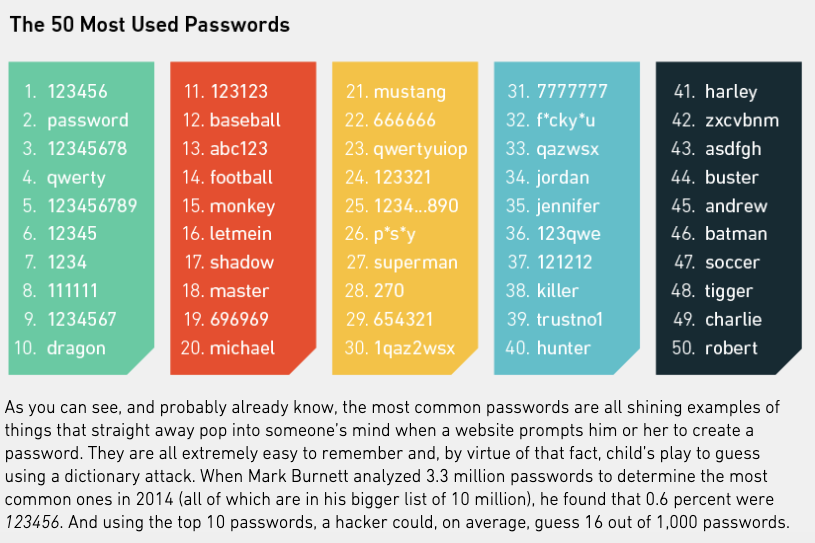 Сделайте свои символы запоминающимися, превратив их в смайлики, чтобы мгновенно повысить надежность пароля.
Сделайте свои символы запоминающимися, превратив их в смайлики, чтобы мгновенно повысить надежность пароля.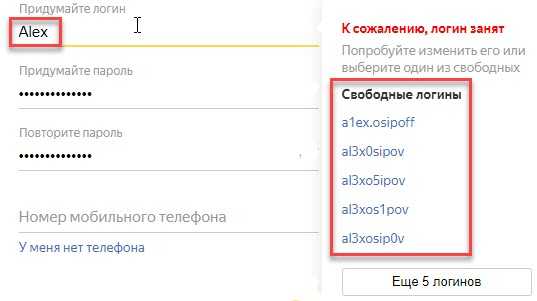 Эта технология позволяет вам предоставлять несколько частей информации в качестве аутентификации в любой комбинации:
Эта технология позволяет вам предоставлять несколько частей информации в качестве аутентификации в любой комбинации: Вместо этого давайте вымышленные ответы, которые никто, кроме вас, не знает.
Вместо этого давайте вымышленные ответы, которые никто, кроме вас, не знает.